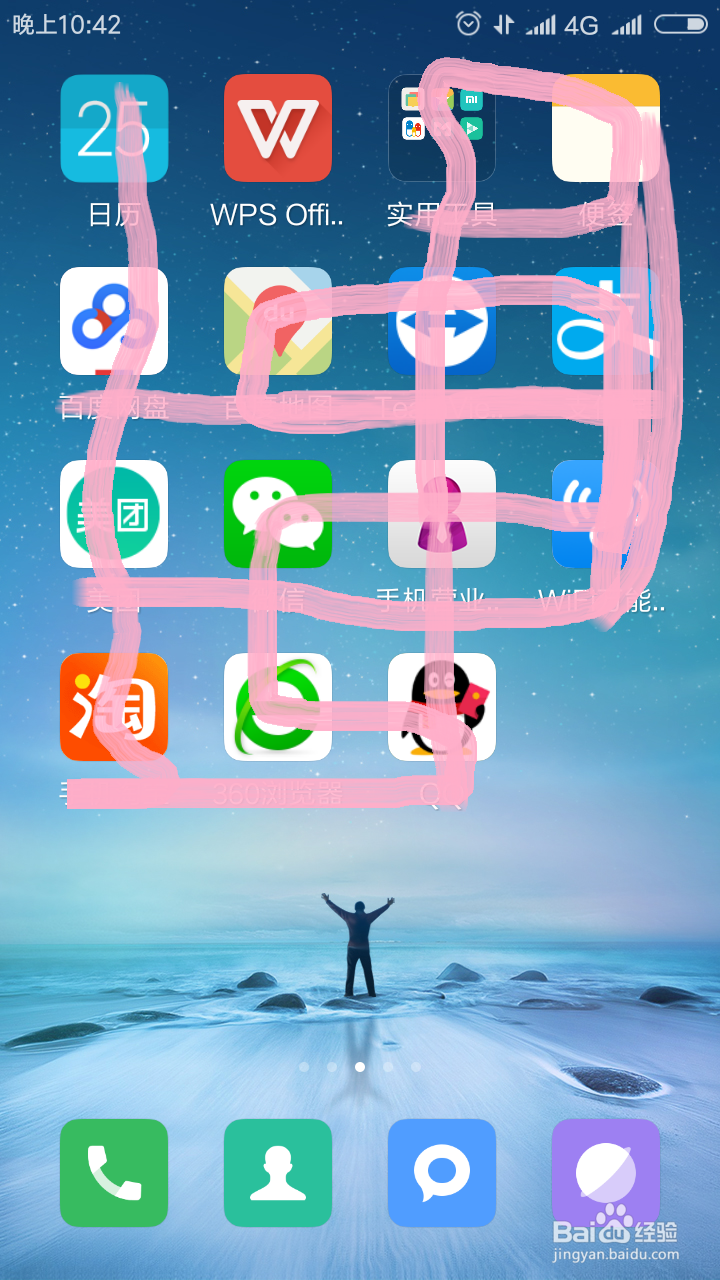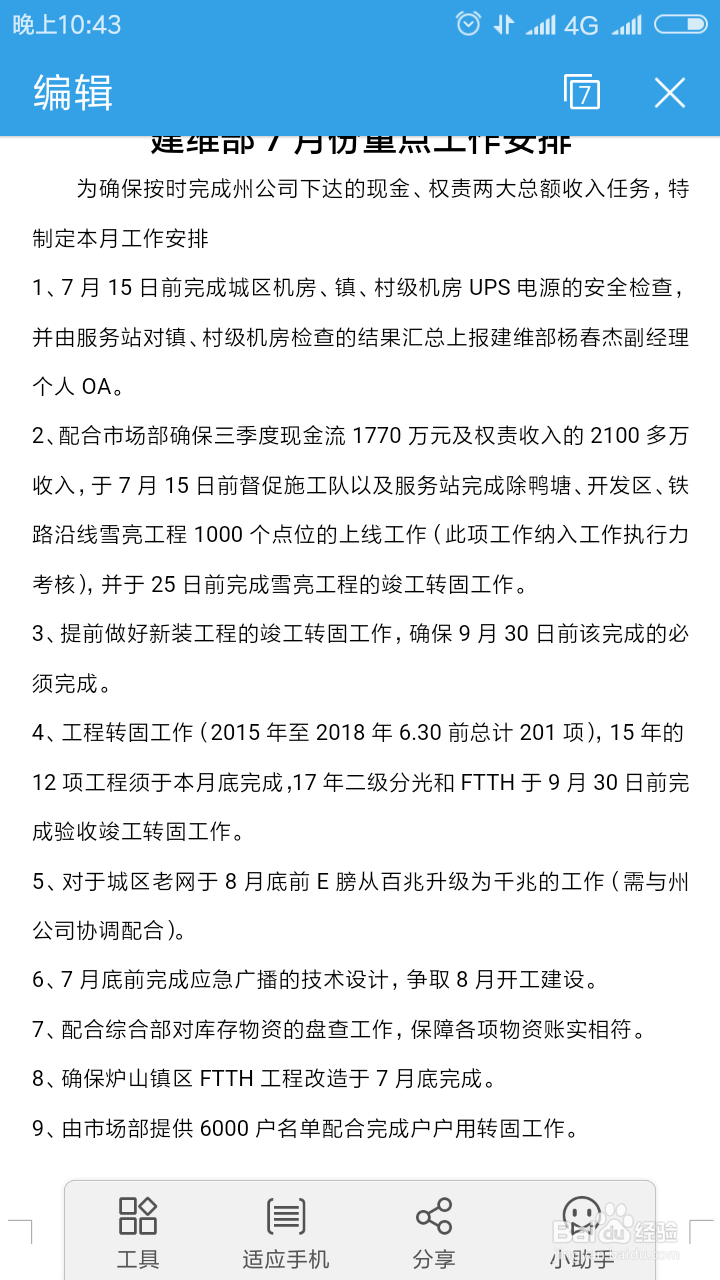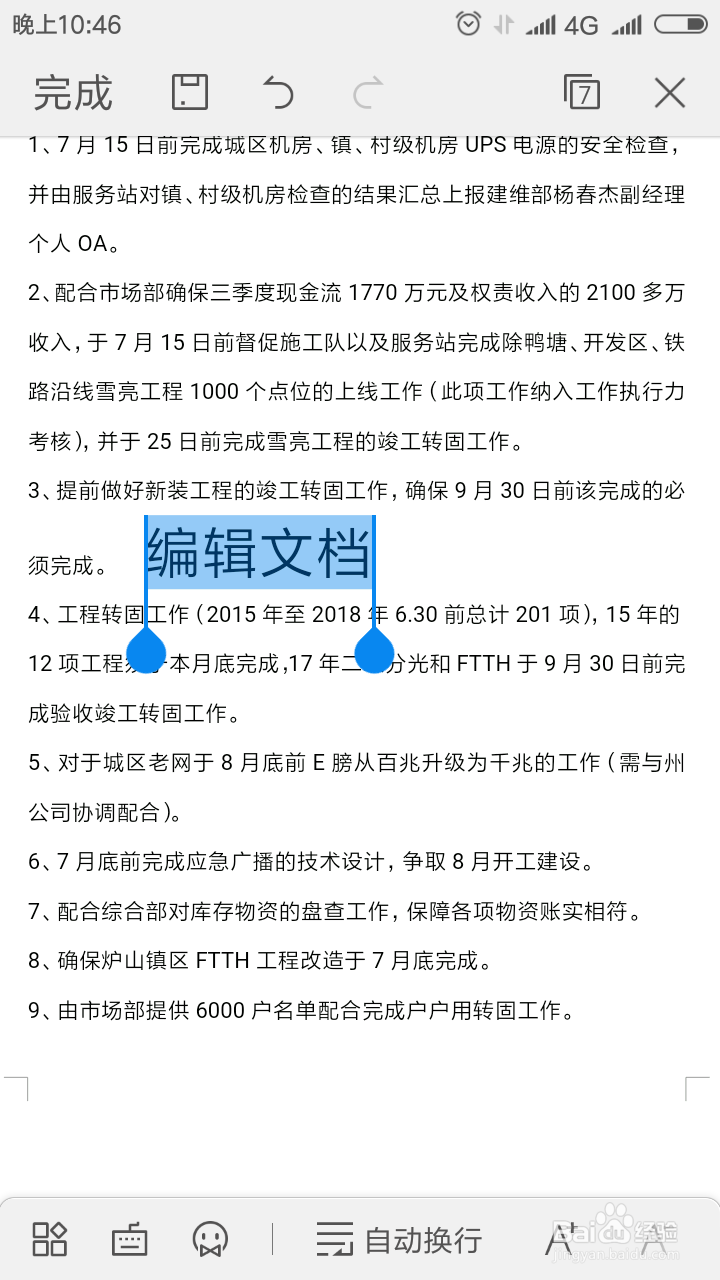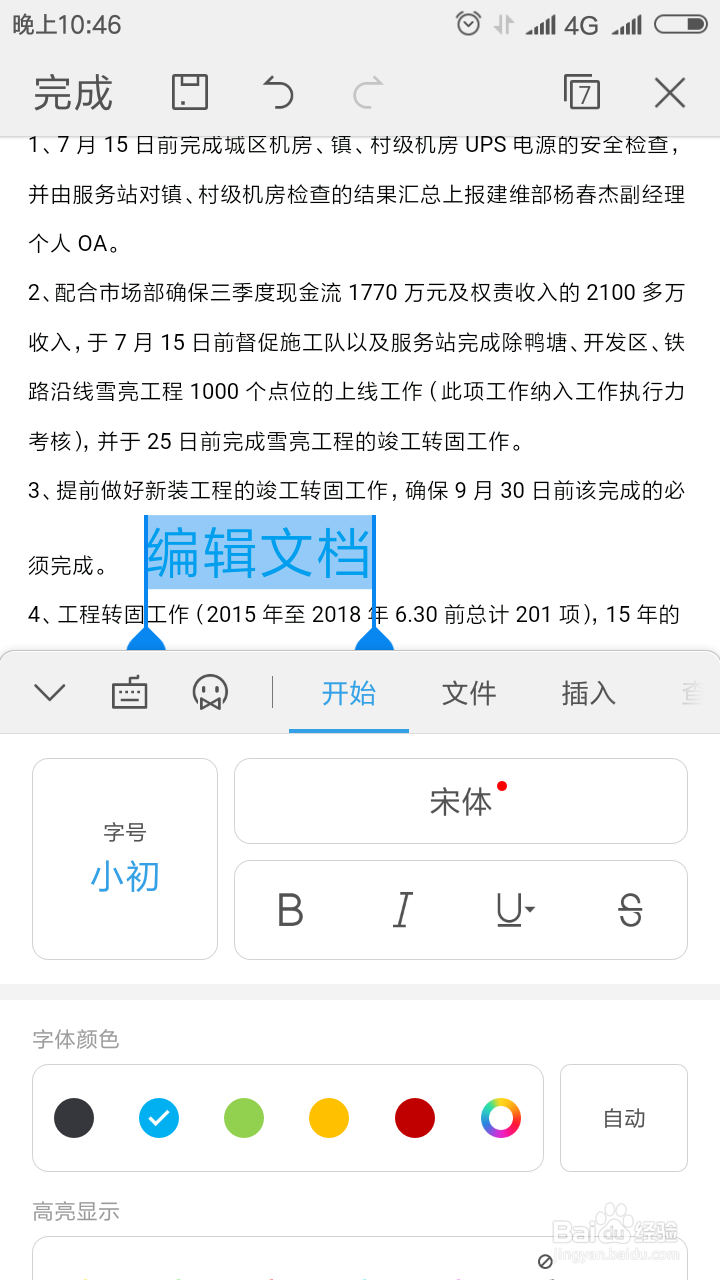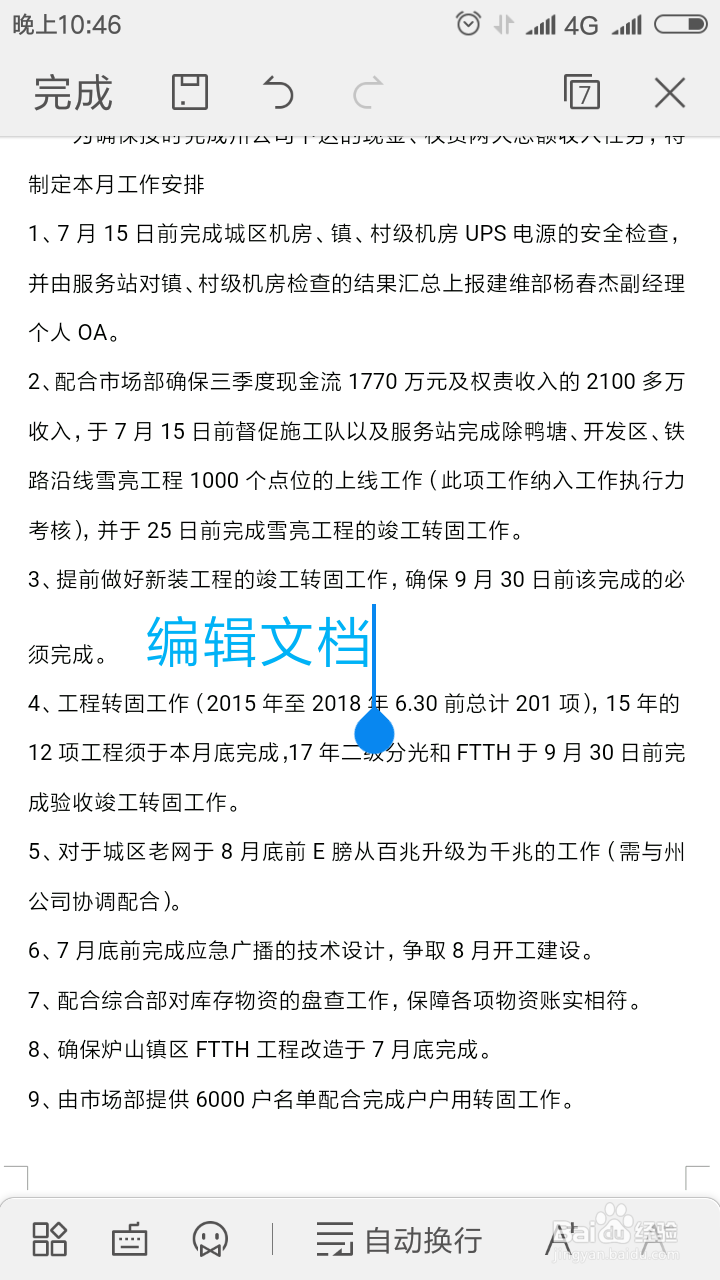1、在手机里面安装好WPS文档APP,可通过应用市场搜索下载,如图所示
2、打开手机里面的WPS文档APP,然后通过WPS打开文档,以七月份工作重点安排文档为例
3、然后单击打开的WPS文档,会在左上角显示编辑字样,下边有工具栏,如图所示
4、点击左上角的--编辑--进入编辑模式,文档中会出现闪烁的光标,此时可以进行编辑或输入内容,如图所示
5、长按选择需要进行其他编辑方式,会显示--剪切--复制--粘贴--标注等如图所示
6、可点击下边工具栏中的A+工具,将选中的字体变大,如图所示
7、点击左下的方块工具,可对字体颜色进行更改,如图变为蓝色,如图所示
8、更改完成,可以对文件进行保存,则手机上编辑文档成功。